Không người dùng Windows nào mà không từng mở Task Manager để tìm hiểu xem ứng dụng nào đang ngốn RAM, hoặc để tắt một chương trình bị treo cứng hàng chục phút mà không có hy vọng hoạt động trở lại. Tuy nhiên, Task Manager không phải lúc nào cũng là công cụ tốt nhất cho công việc này – thực tế có một lựa chọn khác mạnh mẽ hơn mà bạn nên sử dụng. Với mục tiêu tối ưu hiệu suất và khắc phục sự cố hệ thống, việc hiểu rõ các công cụ quản lý tiến trình Windows là vô cùng quan trọng.
Task Manager: Biểu Tượng Đa Năng Trên Windows
Task Manager gần như đã trở thành biểu tượng gắn liền với Windows, phần lớn là do nó là một trong những tiện ích được sử dụng phổ biến nhất trong hệ điều hành này. Bạn cần tắt một ứng dụng không phản hồi? Hãy mở Task Manager. Bạn muốn xem mức độ sử dụng tài nguyên của mình như thế nào? Task Manager sẽ cung cấp thông tin đó. Thậm chí, bạn còn có thể kiểm soát các ứng dụng khởi động từ Task Manager, một tính năng cực kỳ tiện lợi so với các phương pháp cũ hơn.
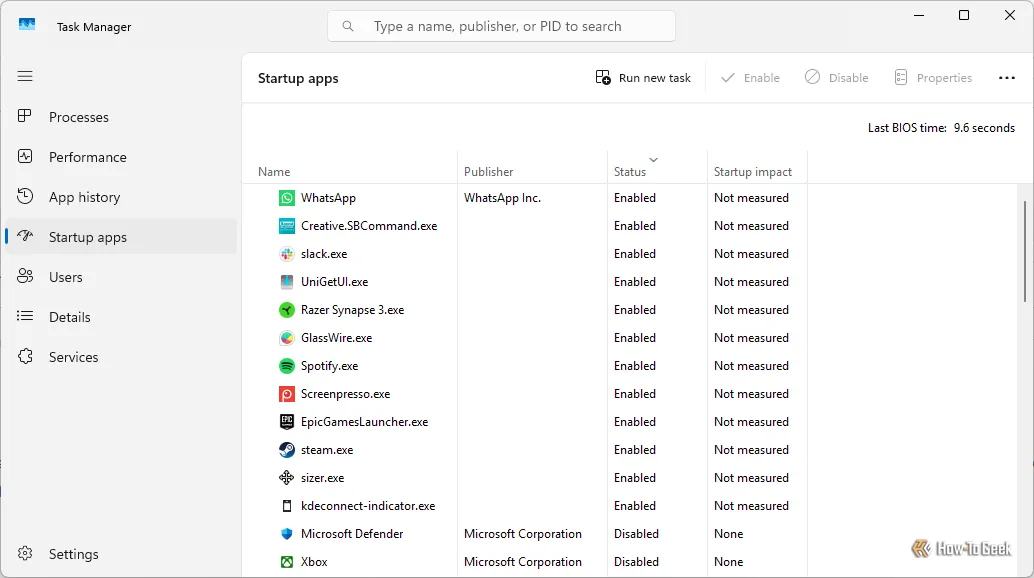 Ảnh chụp màn hình các ứng dụng khởi động hiển thị trên Windows 11 qua Task Manager, minh họa tính năng quản lý khởi động hệ thống.
Ảnh chụp màn hình các ứng dụng khởi động hiển thị trên Windows 11 qua Task Manager, minh họa tính năng quản lý khởi động hệ thống.
Mặc dù vậy, Task Manager chỉ cung cấp một cái nhìn tổng quan nhỏ về những gì đang thực sự diễn ra với các ứng dụng trên PC của bạn. Nếu bạn đang gặp phải một vấn đề cần giải quyết, bạn sẽ cần một công cụ có thể cung cấp nhiều thông tin chi tiết hơn.
Những Hạn Chế Của Task Manager Khi Khắc Phục Sự Cố
Lý do phổ biến nhất mà mọi người khởi chạy Task Manager là để chấm dứt một ứng dụng đang trục trặc, bị lag hoặc hoàn toàn bị treo. Đáng tiếc, Task Manager không thể cung cấp nhiều thông tin về nguyên nhân gây ra vấn đề. Thực tế, điều duy nhất nó có thể cho bạn biết là ứng dụng đang sử dụng bao nhiêu tài nguyên hệ thống và nơi tệp thực thi của nó được lưu trữ trên PC.
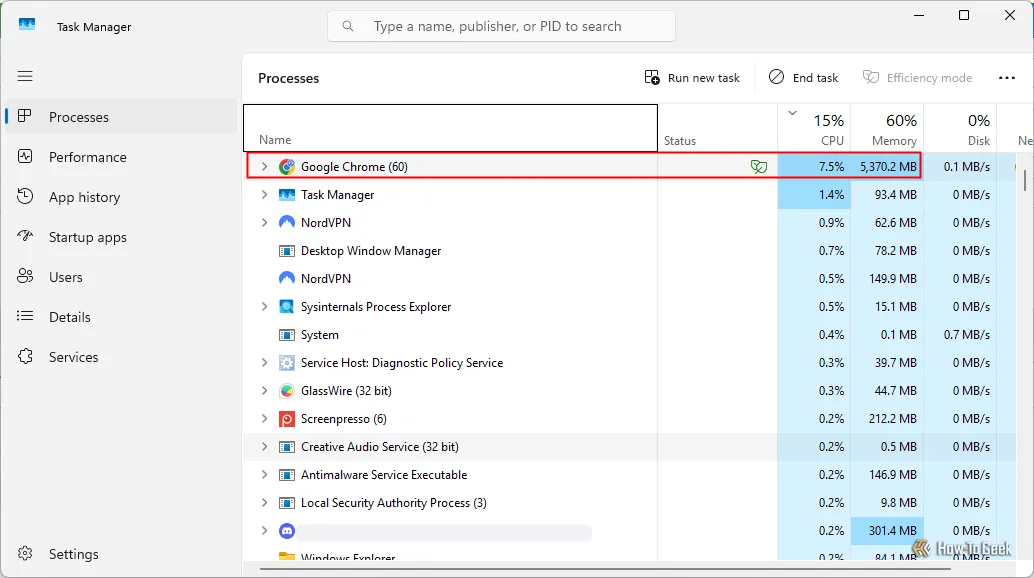 Trình duyệt Google Chrome đang mở trên Windows 11, một ứng dụng thường dùng để minh họa các tiến trình trong Task Manager.
Trình duyệt Google Chrome đang mở trên Windows 11, một ứng dụng thường dùng để minh họa các tiến trình trong Task Manager.
Hơn nữa, Task Manager khá “mơ hồ”. Nếu bạn từng mở Task Manager và thấy một danh sách dài các tiến trình svchost.exe mà không có ngữ cảnh nào, bạn không phải là người duy nhất—Task Manager đơn giản là không thể hiển thị thông tin liên quan và chi tiết.
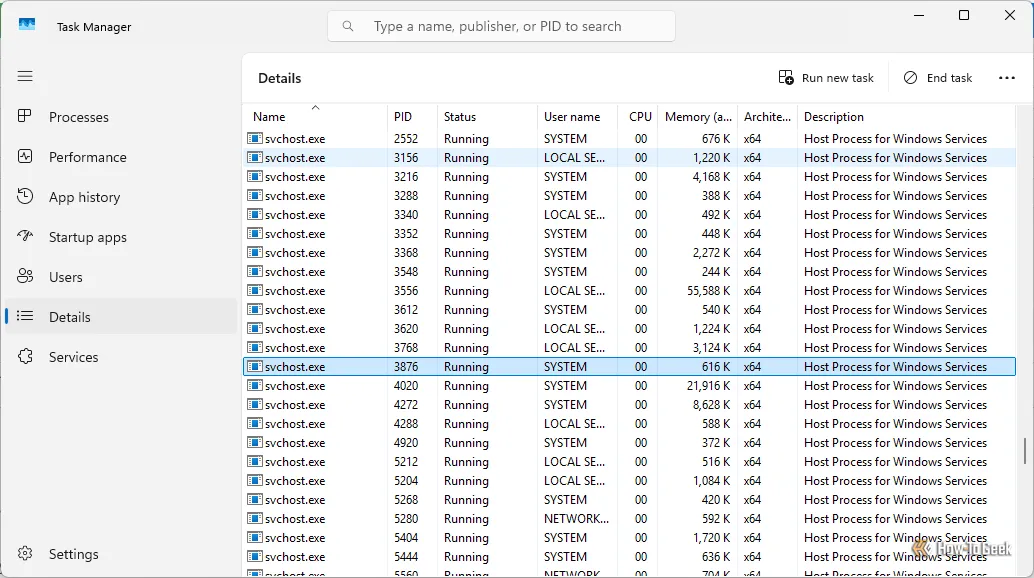 Danh sách các tiến trình svchost.exe chạy trong Task Manager mà không có thông tin ngữ cảnh rõ ràng, cho thấy hạn chế của công cụ này.
Danh sách các tiến trình svchost.exe chạy trong Task Manager mà không có thông tin ngữ cảnh rõ ràng, cho thấy hạn chế của công cụ này.
Nếu bạn đang thực hiện bất kỳ hoạt động khắc phục sự cố nào, hoặc chỉ đơn giản là muốn có nhiều thông tin hơn về hiệu suất máy tính, bạn sẽ cần tìm đến một công cụ khác mạnh mẽ hơn. Process Explorer chính là điểm dừng chân đầu tiên của bạn, vì nó giải quyết tất cả những vấn đề trên và còn nhiều hơn thế nữa.
Process Explorer: Nâng Tầm Quản Lý Tiến Trình Lên Một Đẳng Cấp Mới
Process Explorer—ban đầu là một ứng dụng của bên thứ ba được Microsoft mua lại vào đầu những năm 2000—lấy những phần tốt nhất của Task Manager và cung cấp cho bạn nhiều tính năng vượt trội hơn hẳn. Không giống như Task Manager, Process Explorer được thiết kế dành cho việc khắc phục sự cố và phục vụ người dùng có chuyên môn.
Lấy svchost.exe, một tiến trình gốc của Windows để lưu trữ các dịch vụ khác nhau, làm ví dụ. Trong Task Manager, tất cả những gì bạn thấy chỉ là một danh sách dài các “Service Host” hoặc svchost.exe mà không có giải thích. Ngược lại, trong Process Explorer, bạn sẽ nhận được tất cả các chi tiết mà bạn mong muốn.
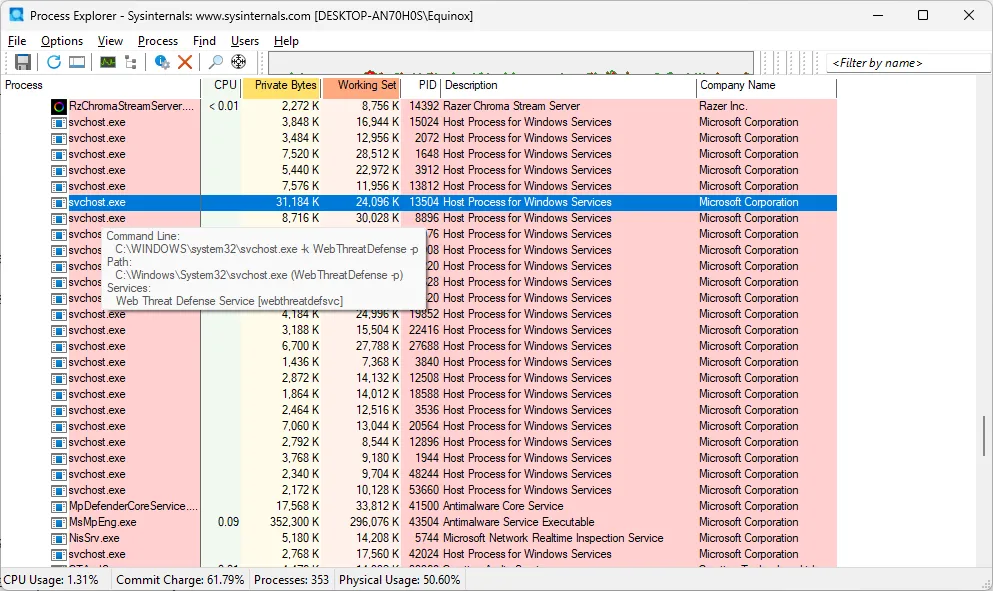 Cửa sổ Process Explorer hiển thị thông tin chi tiết về các tiến trình svchost.exe, bao gồm đường dẫn và dịch vụ liên quan, minh họa khả năng chẩn đoán vượt trội.
Cửa sổ Process Explorer hiển thị thông tin chi tiết về các tiến trình svchost.exe, bao gồm đường dẫn và dịch vụ liên quan, minh họa khả năng chẩn đoán vượt trội.
Nếu bạn di chuột qua một tiến trình, bạn có thể ngay lập tức thấy tệp thực thi nào liên quan và các đối số dòng lệnh mà tiến trình đó được khởi chạy. Nếu muốn có thêm nhiều chi tiết, chỉ cần nhấp chuột phải vào tiến trình và chọn “Properties”. Tại đó, bạn có thể nhận được vô số thông tin, bao gồm lịch sử hiệu suất, vị trí tệp thực thi và chi tiết bảo mật, cùng một chút thông tin về những gì ứng dụng đang làm theo thời gian thực.
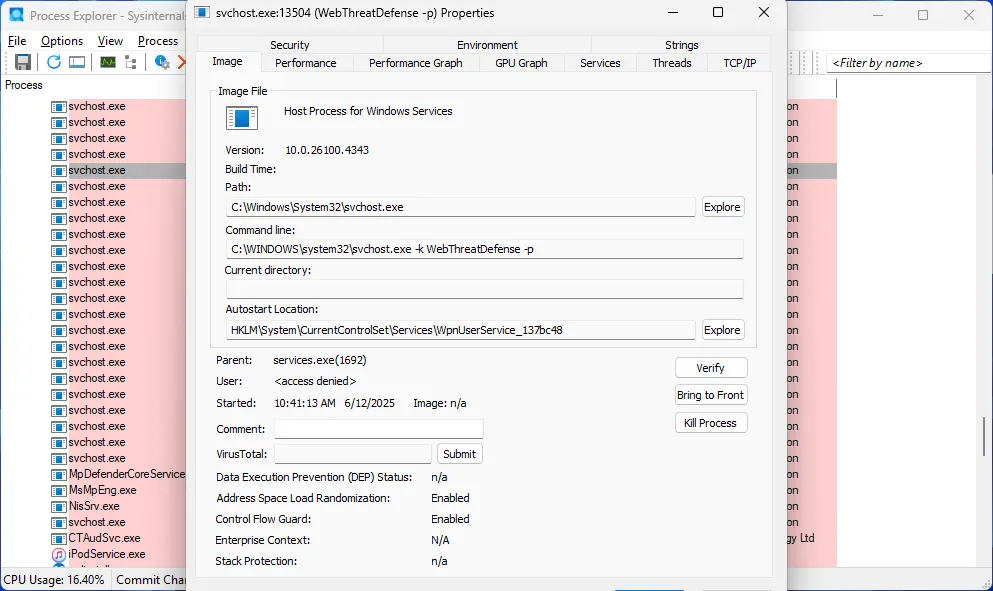 Cửa sổ Properties trong Process Explorer, cung cấp thông tin toàn diện về một tiến trình đang chạy, từ hiệu suất đến chi tiết bảo mật.
Cửa sổ Properties trong Process Explorer, cung cấp thông tin toàn diện về một tiến trình đang chạy, từ hiệu suất đến chi tiết bảo mật.
Nếu bạn đang gặp sự cố với một dịch vụ Windows bị trục trặc—một vấn đề vẫn còn khá phổ biến—đây là một nơi tuyệt vời để bắt đầu điều tra. Khi bạn đã biết mình đang đối phó với điều gì, bạn có thể sử dụng Process Explorer để chấm dứt hoặc khởi động lại bất kỳ tiến trình nào đang gặp vấn đề.
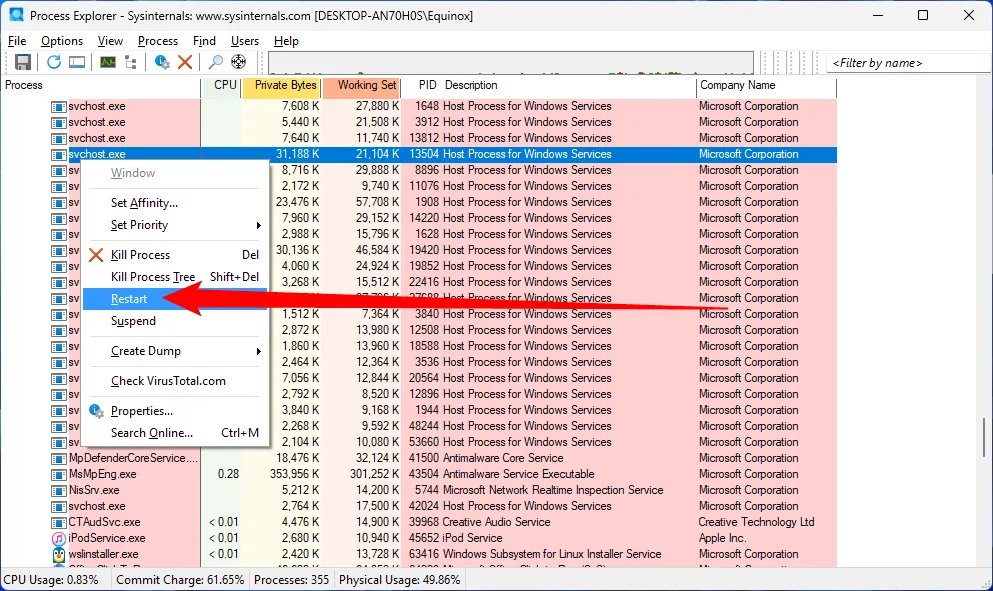 Tùy chọn khởi động lại hoặc kết thúc một tiến trình trong Process Explorer, cho phép người dùng kiểm soát các ứng dụng gặp sự cố hiệu quả.
Tùy chọn khởi động lại hoặc kết thúc một tiến trình trong Process Explorer, cho phép người dùng kiểm soát các ứng dụng gặp sự cố hiệu quả.
Bạn cũng có thể lấy tệp DMP (dump file) từ một tiến trình. Mặc dù chúng không phải lúc nào cũng dễ làm việc, nhưng chúng có thể cung cấp rất nhiều thông tin về những gì đã xảy ra lỗi.
Phát Hiện Phần Mềm Độc Hại Dễ Dàng Với Process Explorer
Mặc dù Windows đã được cải thiện rất nhiều trong việc ngăn chặn các mối đe dọa từ phần mềm độc hại so với trước đây, nhưng việc cho phép người dùng tự do cài đặt bất kỳ ứng dụng nào họ muốn vẫn thường xuyên dẫn đến các trường hợp nhiễm malware.
Đáng tiếc, việc phát hiện phần mềm độc hại không phải lúc nào cũng dễ dàng. Bạn thấy một tệp thực thi lạ trong Task Manager (hoặc Process Explorer) và bạn tự hỏi nó đến từ đâu và liệu đó có phải là virus hay không. May mắn thay, các dịch vụ như VirusTotal tồn tại, cho phép bạn so sánh các tệp và tệp thực thi bạn tìm thấy với các phần mềm độc hại đã biết và quét một tệp thông qua hàng chục trình quét antivirus cùng lúc. Tất cả những gì bạn cần làm là tải tệp lên.
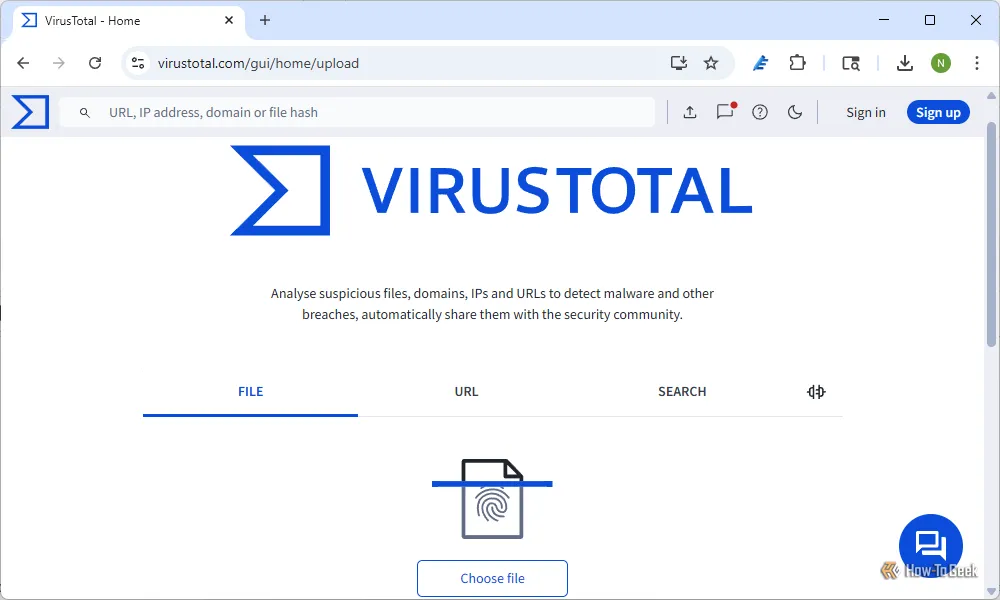 Trang chủ của VirusTotal, một dịch vụ trực tuyến miễn phí giúp phân tích các tệp và URL để phát hiện virus và phần mềm độc hại.
Trang chủ của VirusTotal, một dịch vụ trực tuyến miễn phí giúp phân tích các tệp và URL để phát hiện virus và phần mềm độc hại.
Process Explorer tự động hóa toàn bộ quá trình này. Tất cả những gì bạn cần làm là nhấp chuột phải vào tiến trình không xác định trong Process Explorer và chọn “Check VirusTotal.com”.
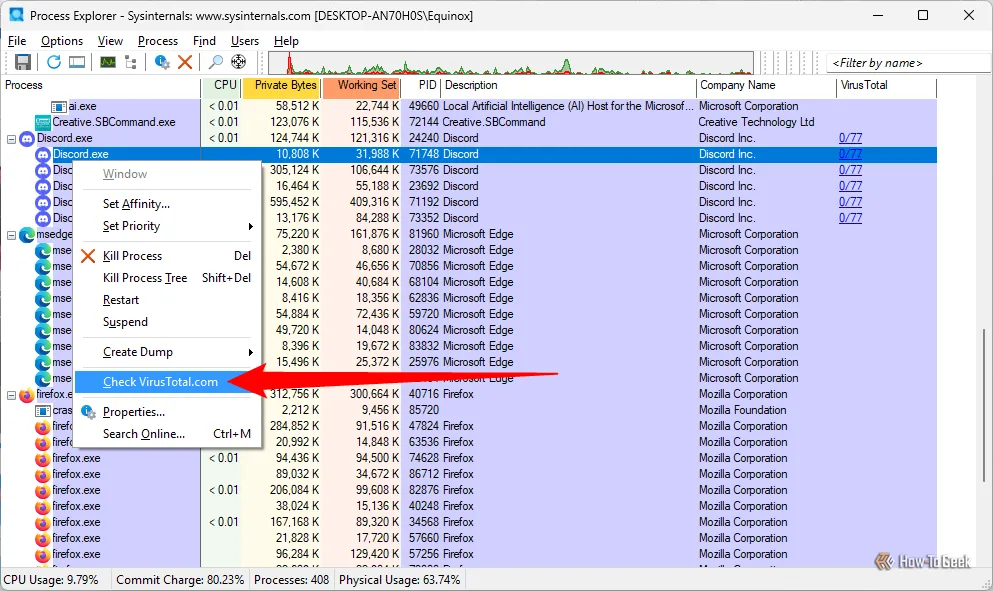 Tùy chọn 'Check VirusTotal.com' khi click chuột phải vào một tiến trình trong Process Explorer, cho phép quét file thực thi để kiểm tra phần mềm độc hại.
Tùy chọn 'Check VirusTotal.com' khi click chuột phải vào một tiến trình trong Process Explorer, cho phép quét file thực thi để kiểm tra phần mềm độc hại.
Mã hash của tệp thực thi sau đó được so sánh với cơ sở dữ liệu của VirusTotal và kết quả được hiển thị trong một cột ở bên phải. Trong trường hợp của Discord.exe, một ứng dụng an toàn và uy tín, VirusTotal cho thấy không có trình diệt phần mềm độc hại nào trong số 77 trình quét phát hiện Discord là malware.
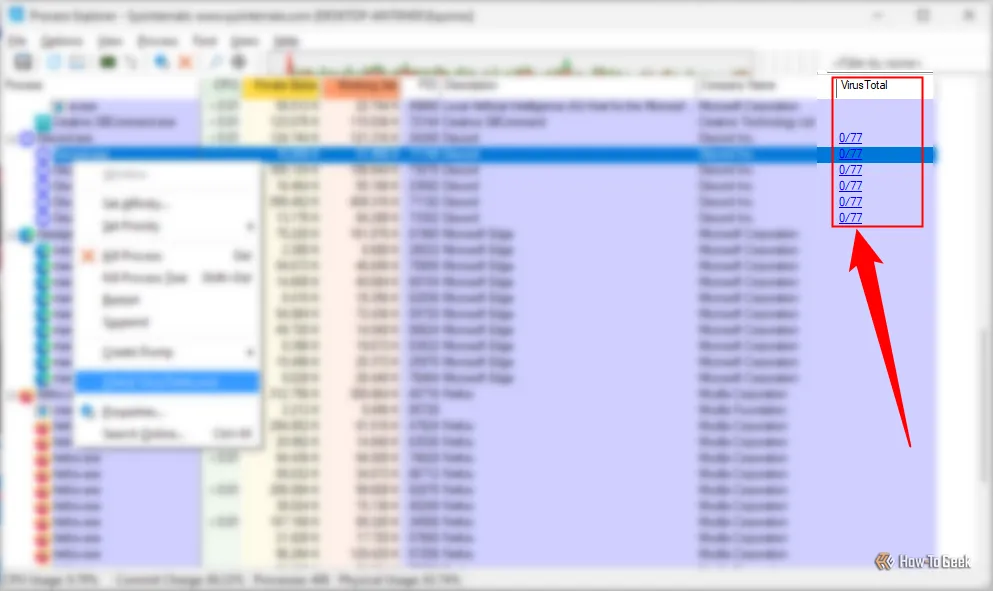 Kết quả từ VirusTotal hiển thị trong Process Explorer cho Discord.exe, xác nhận ứng dụng an toàn và không bị phát hiện là phần mềm độc hại bởi 77 trình quét.
Kết quả từ VirusTotal hiển thị trong Process Explorer cho Discord.exe, xác nhận ứng dụng an toàn và không bị phát hiện là phần mềm độc hại bởi 77 trình quét.
Nếu bạn muốn xem phân tích chi tiết, bạn luôn có thể nhấp vào kết quả để truy cập trang VirusTotal thay thế.
 Trang kết quả chi tiết trên VirusTotal hiển thị báo cáo quét cho một tệp thực thi, cung cấp thông tin sâu rộng về khả năng nhiễm độc.
Trang kết quả chi tiết trên VirusTotal hiển thị báo cáo quét cho một tệp thực thi, cung cấp thông tin sâu rộng về khả năng nhiễm độc.
Tính năng này đã có từ nhiều năm nay nhưng ít người biết đến, điều này thật đáng tiếc—nó thực sự hữu ích và mạnh mẽ.
Kết Luận
Với tất cả những khả năng vượt trội mà Process Explorer mang lại, khi gặp một ứng dụng trục trặc hoặc cần giám sát hệ thống chi tiết, chúng ta không cần phải khởi chạy Task Manager nữa. Hãy bỏ qua Task Manager và sử dụng Process Explorer như một công cụ tối ưu để quản lý tiến trình, chẩn đoán lỗi hệ thống và bảo mật PC của bạn. Công cụ mạnh mẽ này từ Microsoft Sysinternals thực sự là một trợ thủ đắc lực cho bất kỳ ai muốn nắm quyền kiểm soát toàn diện hơn đối với máy tính Windows của mình.
Hãy trải nghiệm Process Explorer ngay hôm nay để nâng cao khả năng quản lý và khắc phục sự cố trên Windows của bạn, và chia sẻ ý kiến của bạn về sự khác biệt mà nó mang lại!